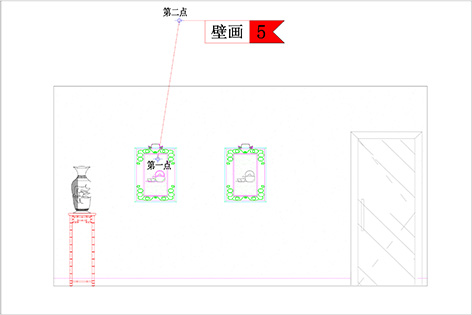在CAD画图软件中的图形上做标注时,会用到箭头进行指示,而箭头可以通过引线来绘制,使用CAD梦想画图来演示一下操作步骤吧。
执行方式
(1)打开CAD软件,点击“功能——审图标注——绘制引线标记”。如图:
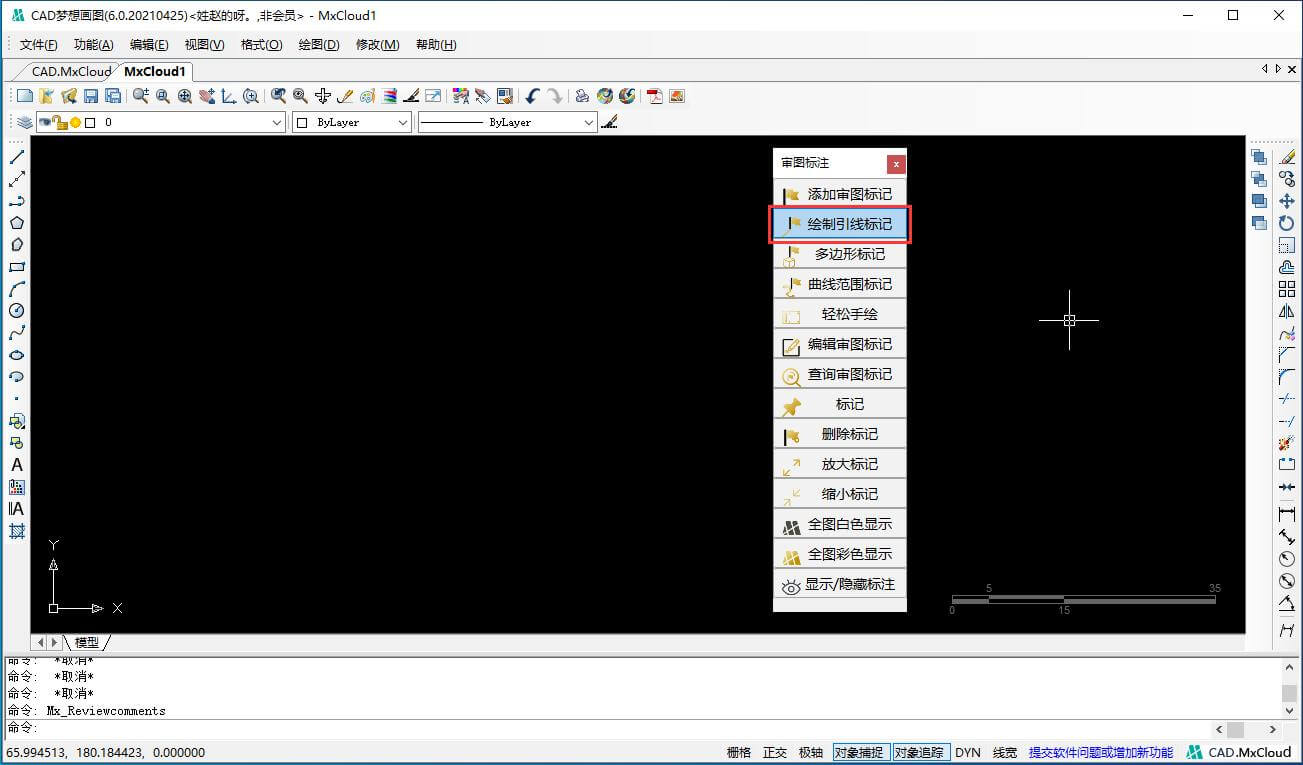
(2)或者在CAD软件的左下角命令行中输入按enter键。如图:
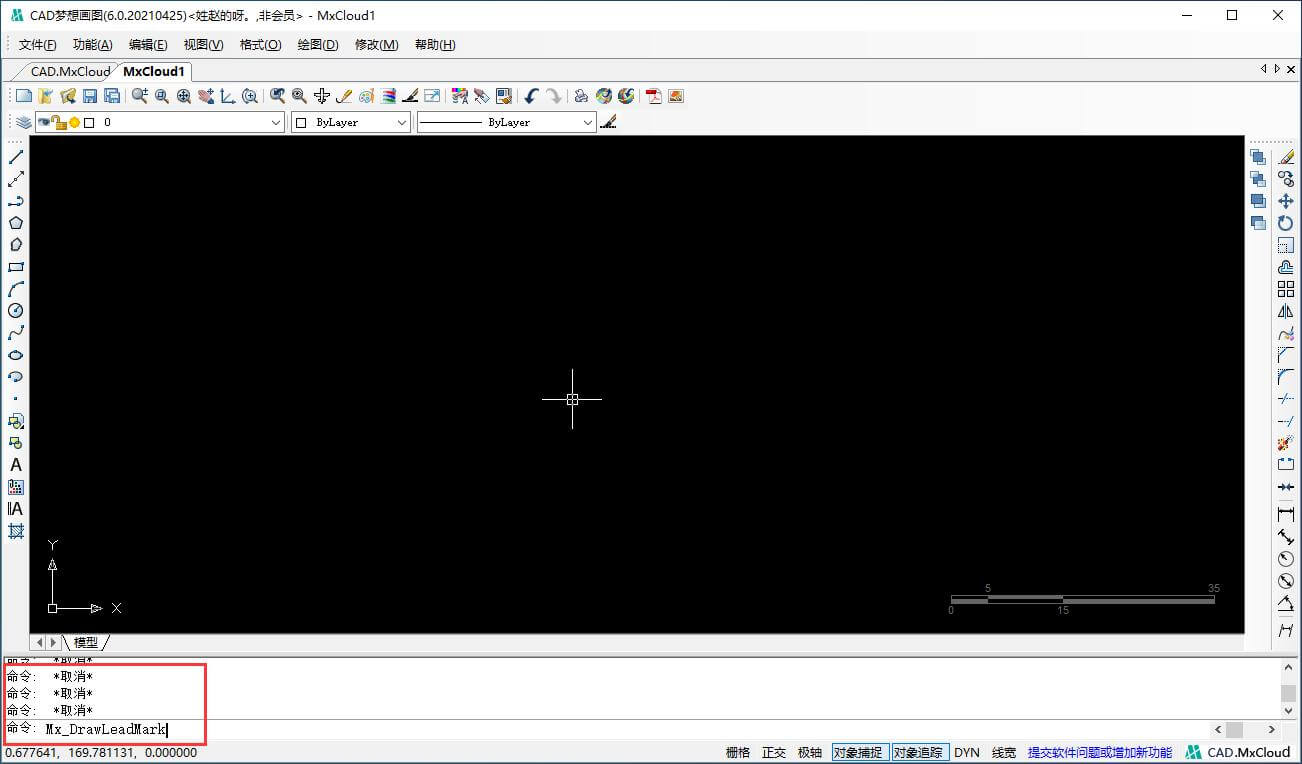
操作步骤
执行命令之后,命令行会显示以下信息:

在选择了第一点与第二点之后,弹出图所示“输入标记”对话框。
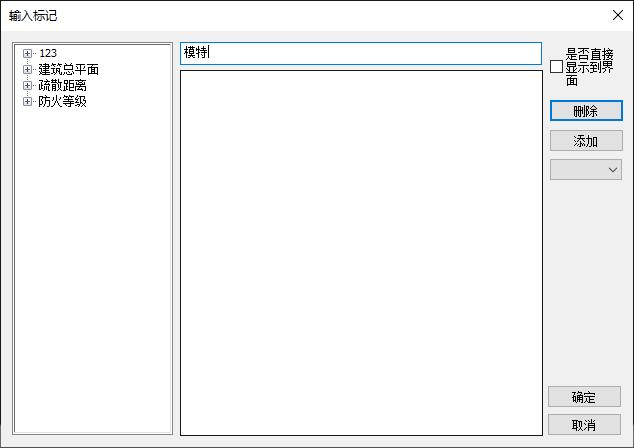
CAD绘制引线标注选项说明
(1)选择第一个点:标记第一个位置点。
(2)选择第二个点:标记第二个位置点。
(3)选择文本位置点:标注文字内容所在的位置。
单击确定之后,鼠标左键点选标注内容位置,效果如下: